« Antwort #1 am: 18.August 2017, 18:20 »
Wie sehr viele andere Dinge , hat sich auch die Bedienung und die Möglichkeiten des "ZEIT-EFFEKTES" gegenüber
den Vorversionen vollkommen verändert.
Gleich geblieben ist lediglich die Unterscheidung zwischen der Variante "DEHNEN" und der Variante "KONSTANT".
Dazu findet Ihr am Ende dieses Beitrages und im nachstehenden Link eine grundsätzliche Erklärung , die sich zwar auf Studio 20 bezieht,
aber sinngemäß auch in Studio21 gültig ist: http://forum.pinnacle-studio.help/index.php?topic=464.msg1483#msg1483Wenn man bis incl. Studio20 die sog. "Geschwindgkeitsänderung" auf einen Clip anwenden wollte, dann mußte man das mit der
"rechten Maus/Geschwindigkeit/Hinzufügen" durchführen.
DAS gibt es jetzt NICHT MEHR, zumindest bis zum heutigen Tag ( 29.11.2017 ) , möglicherweise ändert sich das mit dem nächsten Patch ?!
In der derzeitigen Version wird dieser Effekt über den neuen Effekt-Editor aufgerufen und nennt sich jetzt "ZEIT-NEUZUORDNUNG"
Dazu ist zu bemerken, daß die GESAMTE FUNKTION derzeit nur TEILWEISE FUNKTIONIERT ! Von der Verwendung wird daher DERZEIT ABGERATEN !
EDIT: Seit der Version 21.2 hat sich eine Verbesserung ergeben, ganz fehlerfrei ist die Funktion aber noch nicht !
Siehe : http://forum.pinnacle-studio.help/index.php?topic=526.msg1762#msg1762
In der Hoffnung, daß der Fehler demnächst vollständig behoben wird, möchte ich hier die neue Variante des Geschwindigkeits-Effektes beschreiben:
Ich habe dazu einen Clip in die Timeline gestellt und diesen auf GENAU 20 Sekunden getrimmt. Siehe Screenshot :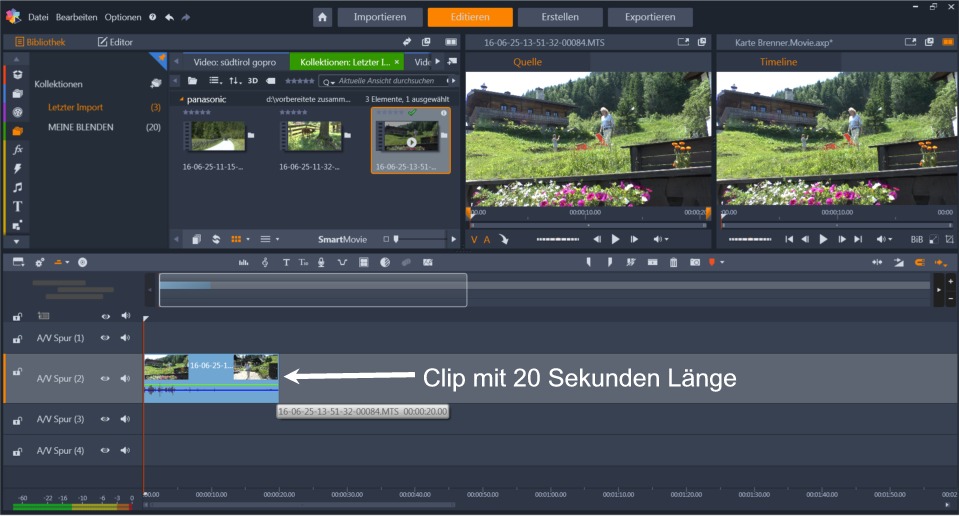 Im nächsten Bild habe ich diesen Clip von Sekunde 2 bis Sekunde 6 mit einem Zeitraffer ( 300 % ) versehen,
Im nächsten Bild habe ich diesen Clip von Sekunde 2 bis Sekunde 6 mit einem Zeitraffer ( 300 % ) versehen,
wobei der Übergang gleitend über jeweils 1 Sekunde verläuft.
Das ist die wichtigtste Neuerung bei diesem Effekt, daß er jetzt auch über Keyframes beeinflußbar ist und damit INNERHALB eines CLIPS
VERSCHIEDENE GESCHWINDIGKEITEN MÖGLICH sind ! ( Ähnlich wie beim "ProDad Respeeder" )
Durch den Zeitraffer wird natürlich der CLIP-INHALT ( nicht die Länge des Clips auf der Timeline ) auf 16 Sek / + 4 Frames verkürzt,
der Rest bis zum Ende des Clips wird mit einem Standbild des letzten Frames aufgefüllt. ( rosa Bereich )
Dieses muß bei Bedarf manuell getrimmt werden !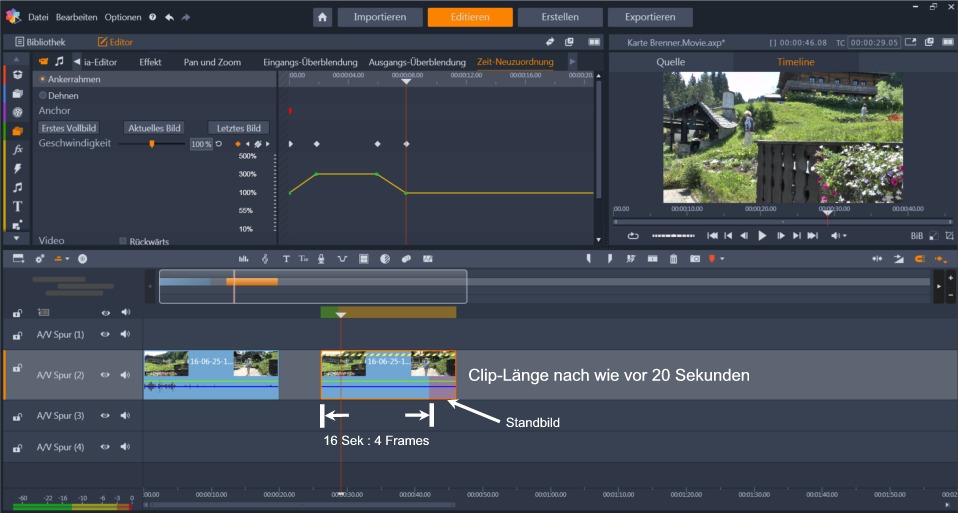 Bei der dritten Variante wurde die vorhandene Zeitraffer-Sequenz belassen und zusätzlich eine Zeitlupe ( Sekunde 14-18 ) mit 33 % hinzugefügt.
Bei der dritten Variante wurde die vorhandene Zeitraffer-Sequenz belassen und zusätzlich eine Zeitlupe ( Sekunde 14-18 ) mit 33 % hinzugefügt.
Dadurch verlängert sich natürlich der CLIP-INHALT, NICHT ABER die CLIP-LÄNGE.
Der überschießende Teil wird daher abgeschnitten , der Clip muß bei Bedarf in der Timeline VERLÄNGERT WERDEN,
wenn man den gesamten Inhalt möchte.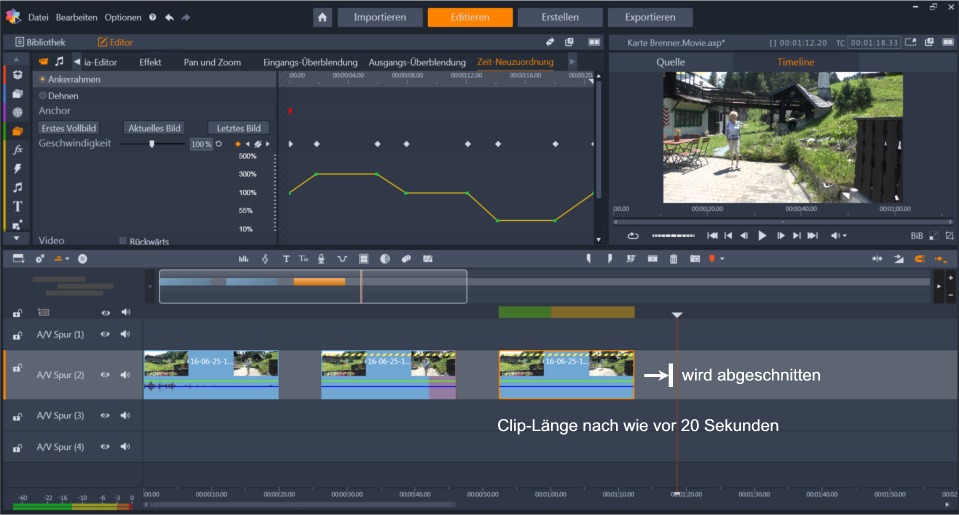 Diese Auswirkungen gelten aber nur, wenn man als "Anker" das erste Vollbild des Clips verwendet.
Diese Auswirkungen gelten aber nur, wenn man als "Anker" das erste Vollbild des Clips verwendet.
Wählt man "aktuelles Bild" oder "Letztes Bild", dann wird die Sache noch undurchschaubarer für den Anwender.
Die Funktion "DEHNEN" :
Sie funktioniert im Prinzip wie früher, der CLIP-INHALT bleibt UNVERÄNDERT, die Clip-Länge wird durch "Verlängern"
bzw. "Verkürzen" in der TIMELINE manuell bestimmt.
- Verlängern ...... Zeitlupe
- Verkürzen ....... Zeitraffer
Daraus ergibt sich zwingend, daß beim DEHNEN nur eine EINHEITLICHE GESCHWINDIGKEITSÄNDERUNG möglich ist.
Eine Verlängerung auf mehr als das Doppelte der ursprünglichen Länge kann Ruckeln verursachen !
WICHTIG : Bitte UNBEDINGT das Häkchen "Tonhöhe halten" setzen, sonst gibt es grausliche akustische Überraschungen,
wobei anzumerken ist, daß ein Beschleunigen / Verzögern der Tonspur ohnehin nicht sehr sinnvoll ist.
« Letzte Änderung: 05.Februar 2018, 15:04 von Helmut42 »

Gespeichert
i9 10900 K3,7GHz, 32GB,GTX3060
i7 6700 3,4Ghz, 16GB,GTX1060,1x500SSD,2x2TB HD
i7 3960X 6Core 3,3Ghz,32GB,1x1TBSSD,3x2TBHDD
GTX760 2GB,Cardreader,Firewire,WIN7/64
C:Sys, D:Watchf, E:Proj+Exp,F:Render